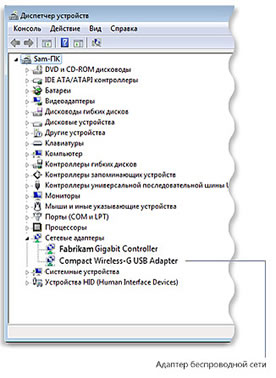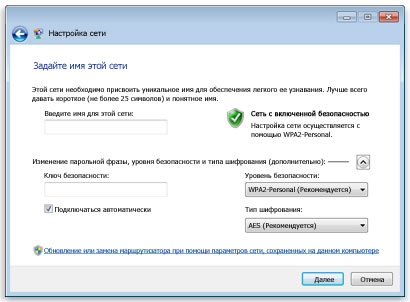تثبيت الاتصال اللاسلكي. تكوين خطوة بخطوة للشبكة اللاسلكية
ستفحص هذه المقالة كيفية تنظيم الشبكة عالية الأداء المنزلية اللاسلكية بسرعة وكفاءة مع الخروج.
اتصال لاسلكي بسيط ورخيص
لذلك، دعنا نقول، لديك جهاز كمبيوتر سطح مكتب مع اتصال بالإنترنت ثابت، وأجهزة كمبيوتر محمول ترغب في الاتصال بالشبكة المحلية مع كمبيوتر سطح المكتب، وكذلك توفير الوصول المشترك إلى الإنترنت. حتى الآن، هناك العديد من الحلول لهذه المهمة، ولكن لا يمكن استدعاء جميعها بسيطة ويمكن الوصول إليها، خاصة للمستخدمين الذين ليس لديهم معرفة شبكة خاصة.
في رأينا، أبسط و طريقة بأسعار معقولة إنه استخدام محولين (ما يسمى بالاتصال المخصص أو نقطة إلى نقطة) يعمل وفقا ل 802.11B وتوفير سعر الصرف 11 ميغابايت / ثانية، وهو ما يكفي للتشغيل العادي.
بالنسبة لتجاربنا، تم استخدام وحدة تحكم USB WNC -0101 وتميزها في كمبيوتر محمول MaxSelect Mission Hammer Wide، Mini - PCI Realtek RTL 8180 LAN لاسلكي LAN LAN.
لماذا تحكم USB Wi-Fi؟ في الواقع، ليس من الأهمية بالتأكيد استخدام وحدة تحكم، يمكنك اختيار PCI أو PCMCIA أو CF أو SD. كلهم يوفرون تقريبا نفس المستوى من وظائف وجودة الاتصالات. الشيء الرئيسي ميزة USB. وحدة التحكم هي بساطاة التثبيت والعالمية للاستخدام. وبعبارة أخرى، ليس من الضروري فتح الكمبيوتر لتثبيت وحدة التحكم، ويمكنك استخدامه ليس فقط مع كمبيوتر سطح مكتب منتظم ومع جهاز كمبيوتر محمول قديم لا يحتوي على وحدة تحكم Wi-Fi مضمنة، وكذلك مع العديد من منصات Barebone المدمجة حيث لا يمكنك دائما العثور على فتحة PCI مجانية.

بالنسبة لعيوب وحدات تحكم Wi-Fi USB، يمكننا تحديد الهوائي المدمج الذي يحد إلى حد ما مجموعة العمل، ومع ذلك، بالنظر إلى أننا نتحدث عن شبكة منزلية حيث يوجد نصف قطر صغير للعمل شبكة لاسلكية غير نظامي، نحن لا نولي اهتماما لهذه الميزة.
ميزات التثبيت ...
بادئ ذي بدء، نوصي بتثبيت برنامج التشغيل والأداة المساعدة لتكوين المعلمات ومراقبة الاتصال، ثم قم فقط بتوصيل وحدة تحكم Wi-Fi USB Levelone WNC -0101 USB. تتصل هذه التوصيات بعدم وحدات تحكم Levelone المستخدمة فقط، ولكن أيضا بأي وحدات تحكم Wi-Fi الأخرى.
بمجرد تثبيت وحدة تحكم Wi-Fi USB، يمكنك المتابعة لإعداد الشبكة. لهذا هناك طريقتان. في الحالة الأولى، يمكنك استخدام الأداة المساعدة الخاصة بك IEEE 802.11B WPC الأداة المساعدة (USB)، وفي المرتبة الثانية، يمكنك استخدام أدوات Windows XP. وعلاوة على ذلك، من المهم ملاحظة أنه قبل حزمة الخدمة الثانية، والتي نوصي بشدة بالتثبيت إذا كنت تعتني حقا بسلامة واستقرار جهاز الكمبيوتر الخاص بك، فإن أدوات XP التي تم تصميمها محدودة إلى حد ما إمكانيات اتصال لاسلكي، على الرغم من أنها كانت تماما فعال. في الخدمة الثانية، توسعت حزمة Microsoft بشكل كبير الإمكانيات والعمل المبسطة بشكل ملحوظ مع الاتصالات اللاسلكية.
من أجل التعامل تماما مع ميزات الإعداد، نقوم بإحضار كلتا الطريقتين وتبدأ بمواد مدمجة في أموال XP.
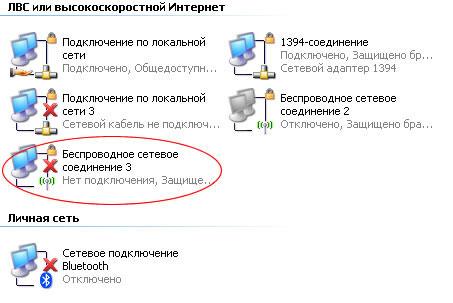
لذلك، أولا وقبل كل شيء، خصائص مفتوحة بيئة الشبكةحيث يتم عرض جميع اتصالات الشبكة المتوفرة على جهاز الكمبيوتر الخاص بك. كما ترون، يحتوي جهاز الكمبيوتر الخاص بنا على العديد من وحدات التحكم السلكية واللاسلكية المختلفة، ولكن الآن نحن مهتمون فقط في "الاتصال اللاسلكي 3" بناء على وحدة تحكم USB Levelone WNC -0101. الآن افتح خصائص هذا الاتصال، حيث نحن مهتمون في المرجعية الثانية "الشبكات اللاسلكية". من هنا أن ننتج جميع إعدادات شبكتنا اللاسلكية.
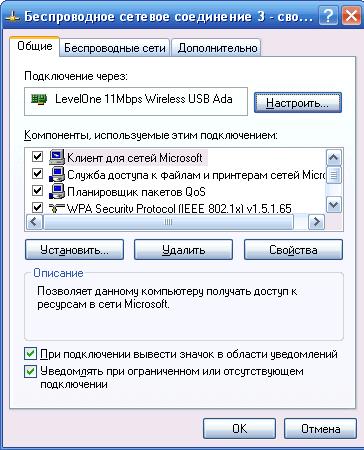
بادئ ذي بدء، إيلاء الاهتمام للقراد المثبت في أعلى عنصر "استخدام Windows لإعداد الشبكة" هو هذا الخيار الذي يسمح لك باختيار الأدوات التي ستكون الإعداد.
في الخطوة التالية، يجب عليك إنشاء أول شبكة لاسلكية الخاصة بك، والتي نضغط عليها الزر يضيف في قسم "الشبكات المفضلة"، حيث تريد إدخال اسم الشبكة الخاص بك (لقد اخترنا اسم MyHome)، بالإضافة إلى تعيين بعض المعلمات الخاصة التي توفر مستوى معين من الأمان من الشبكة اللاسلكية الخاصة بك.
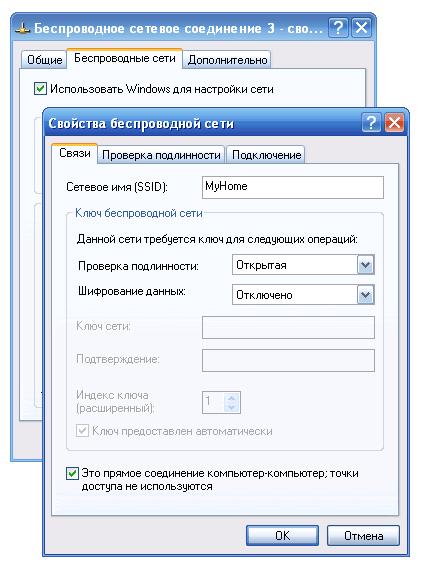
لتبسيط أول اتصالنا، قررنا استخدام الشبكة المفتوحة دون تمكين تشفير البيانات. كما تفهم، لا توفر هذه الشبكة أمانا كافية لبياناتك، ولكنها كافية تماما لنوع الاتصال المنزلي أو الكمبيوتر الكمبيوتر.
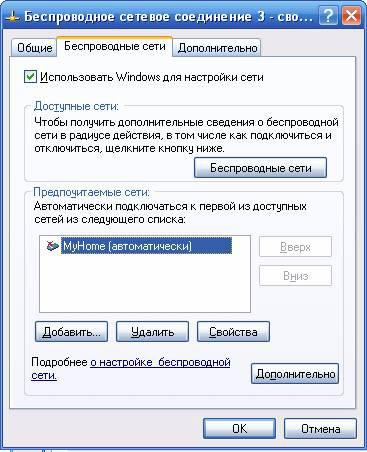
تتيح لك أدوات Windows XP إنشاء شبكة لاسلكية باستخدام معالج خاص متوفر في قسم "الشبكة المتاحة". للقيام بذلك، انقر فوق الزر "الشبكة اللاسلكية" وفي إدارة الشبكة اللاسلكية المفتوحة، اضغط على زر "تثبيت الشبكة اللاسلكية". الفرق الرئيسي في هذا المعالج هو القدرة على حفظ إعدادات الشبكة اللاسلكية قرص فلاشما يبسط بشكل ملحوظ نقل تكوين الشبكة إلى أجهزة الكمبيوتر الأخرى على شبكتك، ومع ذلك، بالنسبة لموقفنا، عندما نحتاج إلى توصيل جهازي كمبيوتر، فإن هذه الميزة غير ذات صلة.
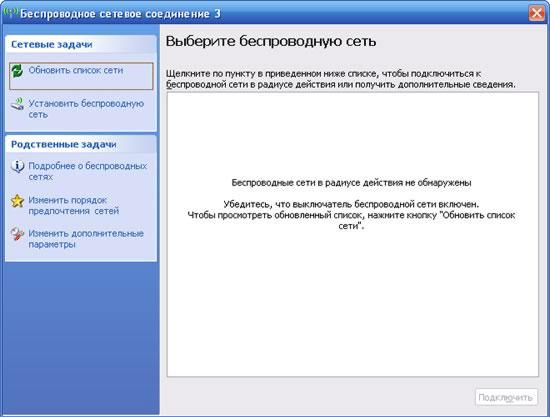
بعد ذلك بقليل، سنعود إلى هذا المدير، وبينما نعتبر الطريقة الثانية لإعداد استخدام الأداة المساعدة المرفقة مع وحدة تحكم USB Levelone WNC -0101. أذكر، من أجل تمكين استخدام الأداة المساعدة ذات العلامات التجارية، يجب إزالة مربع الاختيار "استخدام Windows لإعداد الشبكة" في علامة التبويب الشبكة اللاسلكية.

تتضمن الأداة المساعدة مجموعة أكبر قليلا من الميزات من شبابيكوبعد هناك ستة إشارات مرجعية هنا. تعرض علامة التبويب الأولى "LAN Lature" تم العثور عليها حولها، والشبكات اللاسلكية، في حالتنا لم تعد هناك، كما يظهر أيضا قوة وجودة الإشارة (عند عرض النوع المتصل - لا يتم عرض الإعلان أيضا).
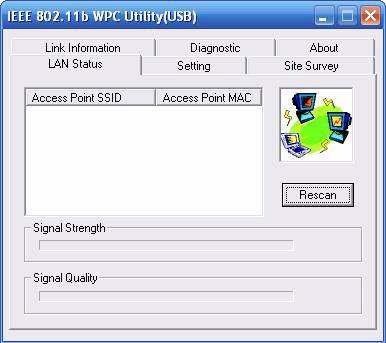
يمكنك إنشاء شبكة جديدة عن طريق فتح علامة التبويب "الإعداد". كما ترون هنا كل شيء مشابه جدا لما رأيناه أعلاه، إلا أن الميزات القليلة الحالية تسمح لك بالعمل في الشبكات اللاسلكية أكثر ملاءمة بشكل ملحوظ.

بادئ ذي بدء، انتبه إلى القدرة على إنشاء ما يصل إلى خمسة ملفات شخصية تسمح لك بتغيير معلمات الاتصال بسرعة. لذلك، قم بإنشاء ملف تعريف أول، في البداية نحدد اسم الشبكة (SSID)، نوع الشبكة (AD - HOC). يمكن ترك قناة الاتصالات المستخدمة والبلد دون تغيير. تتوفر خصائص اتصال إضافية في النافذة المتقدمة. هنا يمكن للمستخدم اختيار معدل النقل، ووضع توفير الطاقة (مهم لأجهزة الكمبيوتر المحمولة)، وكذلك وضع التشفير.
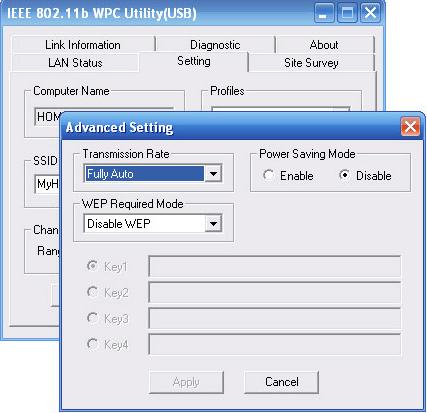
تتمتع الإشارات المرجعية المتبقية في وظائف إعلامية ولا تكون في الطلب بشكل خاص إذا كان كل شيء يعمل بشكل جيد.
من حيث المبدأ، في هذه المرحلة الأولى من تكوين سطح المكتب، يمكن اعتبارها كاملة، وحان الوقت لتكوين الشبكة اللاسلكية على الكمبيوتر المحمول.
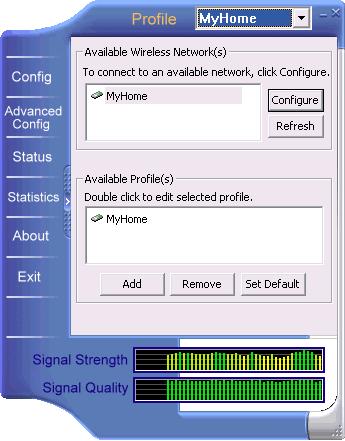
بشكل عام، هذه العملية مطابقة تماما لما سبق الموصوف أعلاه، ونحن لن نكرر، ونحن لن نذكرك ذلك فقط، اعتمادا على وحدة تحكم Wi-Fi المستخدمة، قد تختلف وظيفة أداة الإعداد، ولكن تبقى الإعدادات الأساسية تطابق.
تثبيت الاتصال
حان الوقت لإنشاء اتصال بين جهازي كمبيوتر. للقيام بذلك، يمكنك استخدام كل من الأداة المساعدة ذات العلامات التجارية ومدير الشبكة اتصالات ويندوز XP، الذي أخبرناه بضع كلمات أعلاه، ولكن قبل إجراء التحميل الزائد كلا الجهازين، مما سيسمح لك بتثبيت الاتصال التلقائي لجهاز كمبيوترين، كما يتضح من الأيقونة في منطقة نظام سطح المكتب.

إذا لم تحدث الاتصالات، فتح الأداة المساعدة اعدادات الواي فاي تحكم أو Windows XP Network Connection Manager. شخصيا، نوصي باستخدام المدير. يوفر عمل أبسط وبديهي مع اتصال لاسلكي.
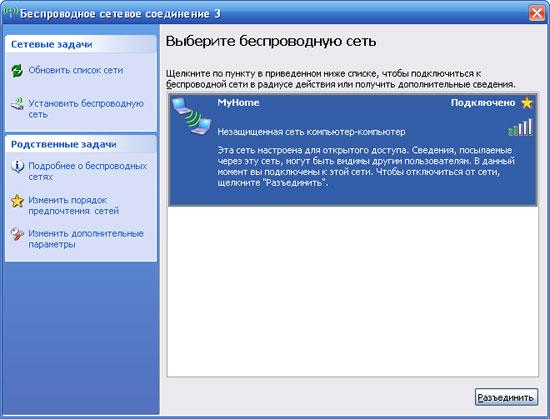
في النافذة الرئيسية للمدير يعرض قائمة بالشبكات المكتشفة. إذا رأيت شيئا مشابها لقطة الشاشة، فيمكننا أن نفترض أنك قد وصلت عمليا إلى الهدف الرئيسي - لتوصيل جهازي كمبيوتر على الشبكة.
إذا لم يكن هذا هو الحال، نوصي بالضغط على زر "تحديث قائمة الشبكة". Kohl وفي هذه الحالة حدث أي شيء، تحقق مما إذا تم تمكين الكمبيوتر الثاني، ما إذا كان جهاز التحكم Wi-Fi يعمل، وهناك أي أخطاء في ضبط الاتصال اللاسلكي.
الخطوات الأخيرة ...
لذلك، اتصلنا بالمرحلة النهائية من الكمبيوتر الجمع بين الشبكة، - إعدادات اتصالات IP وإعدادات العبارات ومشاركة الملفات والطابعات. على الرغم من هذا الاسم المعقد للإجراء القادم، إلا أن كل شيء يتم ببساطة، والذي شكر خاص لمطوري Windows XP.
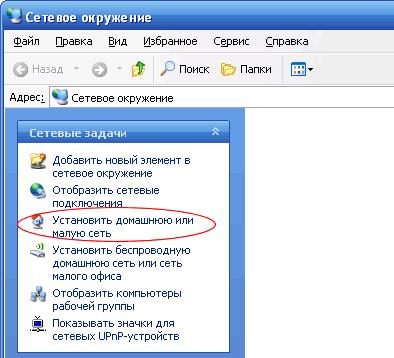
صحيح، قبل المتابعة مع الإعداد، نوصي بإيلاء الاهتمام لبعض المزالق المخفية التي واجهناها عند إعداد أول مرة شبكة لاسلكية.
إذا كان كمبيوتر سطح المكتب متصل بقناة الإنترنت المخصصة، ويستخدم عنوان IP داخلي (على سبيل المثال، 192.168.0.0 ... 255 أو في نطاق داخلي آخر)، نوصي بتعطيل كابل الشبكةوبعد والحقيقة هي أنه أثناء التكوين، سيتم تعيين وحدة التحكم اللاسلكية الخاصة بك على سطح المكتب العنوان 192.168.0.1، والتي تشارك عادة في الشبكة الداخلية، والتي ستتسبب في تعارض عناوين ولن تكون قادرا على تكوين العبارة.
ثاني "الحجر"، الذي أجبرنا على العبث مع تثبيت اتصال لاسلكي - جدار حماية بنيت في الباندا أمن الإنترنتوبعد للعمل شبكة لاسلكية، يجب عليك تكوين جدار الحماية وفقا لذلك، سواء على سطح المكتب وعلى الكمبيوتر المحمول، أو ببساطة تعطيلها مؤقتا. بالمناسبة، لا يسبب جدار الحماية المدمج في الخدمة الثانية أي مشاكل.
لذلك، قم بتشغيل المعالج على جهاز كمبيوتر سطح المكتب وجود اتصال بالإنترنت. بعد الإجابة على زوجين تافهة، تحتاج إلى أداء بعض الإجراءات التي تشير إلى ماجستير يتم استخدام الاتصال في ما.
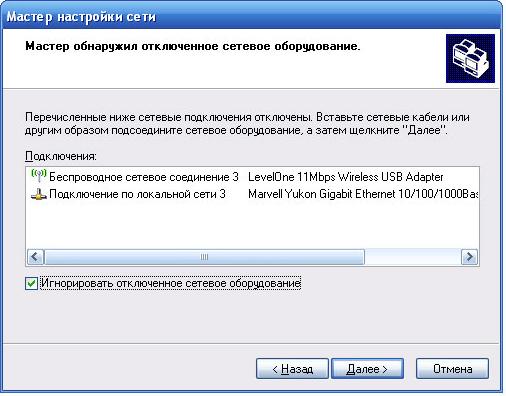
تحتاج أولا إلى تعيين مربع الاختيار "تجاهل معدات الشبكة المعطلة"، مما سيسمح وحدة التحكم السلكية غير المتصلة بالشبكة. في النافذة التالية، يجب عليك تحديد دور هذا الكمبيوتر على شبكتك.
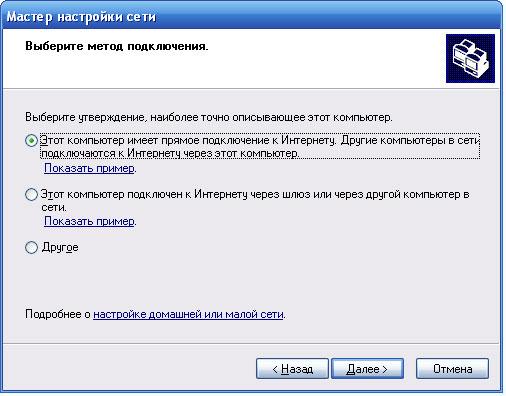
بالنظر إلى حقيقة أن جهاز الكمبيوتر المكتبي لدينا لديه اتصال دائم بالشبكة الخارجية، وسيقوم الكمبيوتر المحمول بالاتصال بالإنترنت من خلاله، نختار طريقة الاتصال الأولى.
في الخطوة التالية، تحدد أي اتصال يستخدم للاتصال بالإنترنت. في حالتنا، هذا هو "اتصال من قبل شبكه محليه».
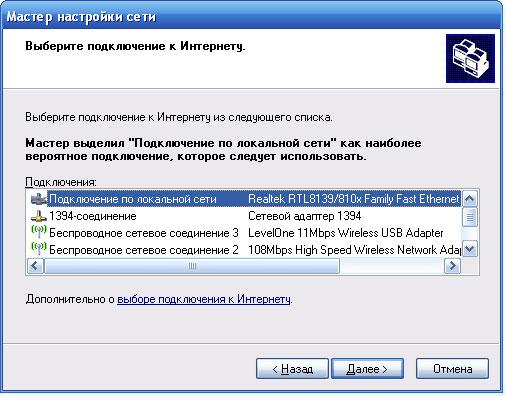
بعد ذلك، حدد الروابط المستخدمة للاتصال بأجهزة الكمبيوتر الأخرى على الشبكة. يرجى ملاحظة أنه يمكنك الجمع بين الاتصالات السلكية واللاسلكية. في حالتنا، اخترنا فقط "اتصال لاسلكي 3" بناء على وحدة تحكم USB Levelone WNC -0101.
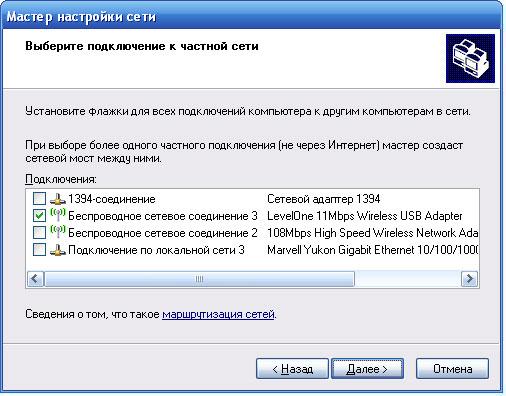
في Windows التاليين، حدد اسم الكمبيوتر والوصف (اختياري)، بالإضافة إلى اسم مجموعة العمل.
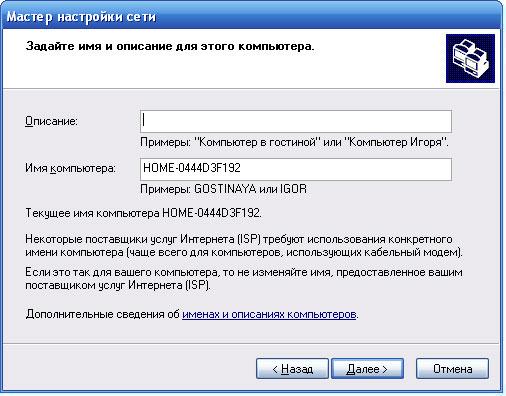
يرجى ملاحظة أن أجهزة الكمبيوتر على شبكتك المحلية يجب أن تنتمي إلى مجموعة عمل واحدة، وإلا فلن تكون قادرا على رؤيتها عبر الإنترنت.
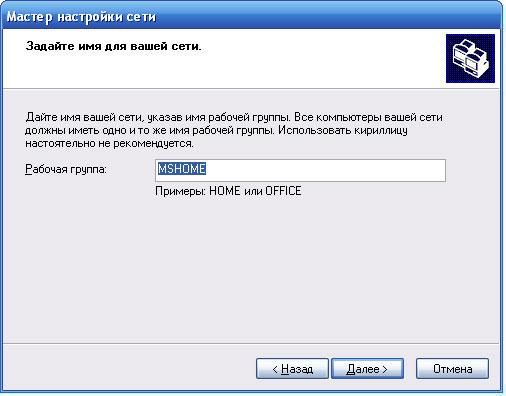
أخيرا، تسمح لك الإطار الأخير بتمكين أو تعطيل مشاركة الملفات والطابعات.
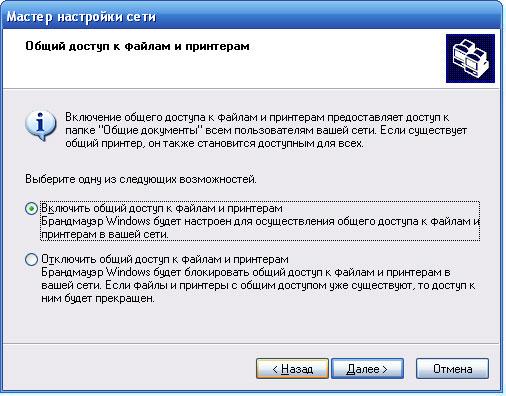
بعد الضغط على الزر "التالي"، سيبدأ المعالج تكوين إعدادات اتصال IP، بالإضافة إلى الوصول والحماية المشترك. إذا تم تنفيذ كل شيء بشكل صحيح، فسوف تفتح الشاشة الأخيرة التي ستسطلب فيها حفظ الإعدادات أو إكمال المعالج الذي نحمله ببساطة أننا سعداء.
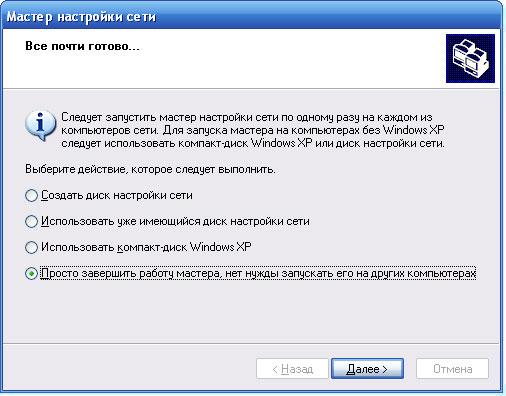
بعد الإعداد، سوف تكتشف بعض التغييرات في اتصالات الشبكة.
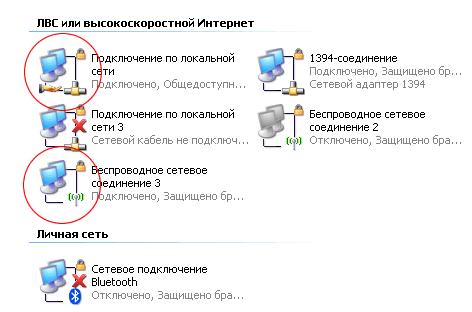
لذلك، في خصائص "الاتصالات على الشبكة المحلية" في علامة التبويب "المتقدمة"، سيتم تثبيت جميع القراد، ويتم تحديد اتصالات الشبكة المنزلية.
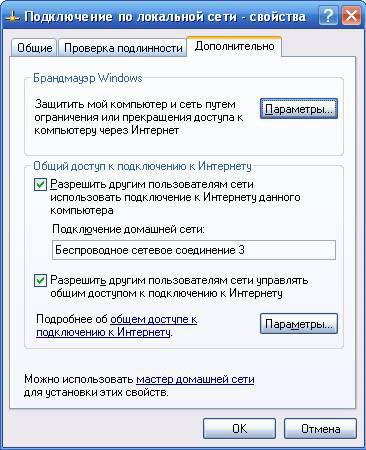
وفي خصائص بروتوكول TCP / IP " اتصال لاسلكي سيتم تثبيت 3 "عنوان IP الثابت وقناع الشبكة الفرعية.
![]()
الآن يمكنك الذهاب إلى إطلاق المعالج على الكمبيوتر المحمول. هنا يحدث كل شيء بشكل ملحوظ بشكل ملحوظ ولا تحتاج فقط إلى تعيين نوع الاتصال الثاني. كل شيء آخر سوف يجعلها لك.
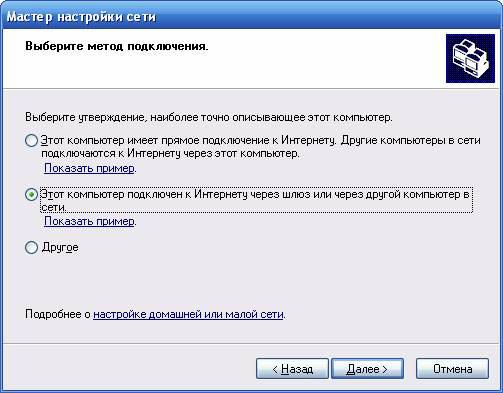
يمكن اعتبار كل شيء، في عملية التكوين هذه كاملة، وأنت، كالمالك الكامل للشبكة اللاسلكية المنزلية، يمكن تشغيل أي تطبيقات إنترنت، بما في ذلك. بالإضافة إلى ذلك، يمكنك بسهولة العمل مع كلا الأقراص على كمبيوتر وطباعات أخرى، وتوفير الطباعة اللاسلكية من جهاز كمبيوتر محمول يقع في غرفة أخرى.
بضع كلمات حول سرعة ونصف دائرة نصف قطرها ...
كما قلنا أعلاه، لأول شبكتنا اللاسلكية، تعمل وحدات تحكم تعمل وفقا لمعيار 802.11b السرعة القصوى التبادل mbit / s. بالطبع، في أوقات اليوم، هذا ليس كثيرا، وضد خلفية أجهزة التحكم الحديثة العاملة تحت بروتوكول 802.11 غرام و 802.11 سوبر G، مما يوفر سعر الصرف البالغ 54 ميغابايت / ثانية و 108 ميغابت / ثانية لا يبدو. ومع ذلك، بالنسبة للخبرة الأولى، فإن مثل هذا القرار كاف، مما يسمح لك بتحقيق فرص جيدة بما فيه الكفاية دون الحاجة إلى التعامل مع بعض الميزات المحددة المركبة عالية السرعة التي ما زلنا بحاجة إلى استحضارها في المستقبل.
بالنسبة لسرعة التمثيل الغذائي الفعلي، ثم دراستها، استخدمنا برنامج ICB 2000، والذي يسمح لك بقياس حركة مرور الشبكة. علاوة على ذلك، نحن مهتمون بسرع حركة المرور غير المصطوم، ولكن السرعة مع نقل الملفات الفعلية وغيرها من المعلومات.
لذلك، أولا، سوف نرى ما لدينا شبكة لاسلكية قادرة على نسخ. ملف كبير من جهاز كمبيوتر سطح المكتب على كمبيوتر محمول مع عرض متزامن على الإنترنت على كمبيوتر محمول من الفيلم المسجل على سطح المكتب. في هذا الوضع، يمكننا زيادة القناة اللاسلكية.
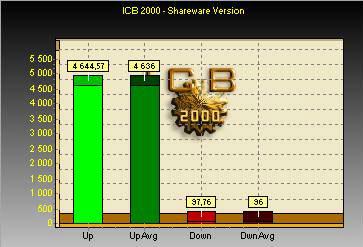
كما ترون، الحد الأقصى عرض النطاق قناة لاسلكية في هذا الوضع، يبلغ متوسطه 4636 كيلو بايت / ثانية. من المهم للغاية هنا أن نلاحظ أنه في الوقت نفسه لم نلاحظ الكبح عند مشاهدة الفيلم، مما يجعل من الممكن أن تكون في شبكات منزلية صغيرة، فإن إمكانيات 802.11b شبكات كافية.
إذا بدأت النسخ في الاتجاه المعاكس، أي في وضع التنزيل لجهاز كمبيوتر سطح المكتب، ستكون الإنتاجية القصوى لقناةنا أعلى قليلا - 4984 كيلو بايت / ثانية مع قيمة الذروة من 5305 كيلو بايت / ثانية.
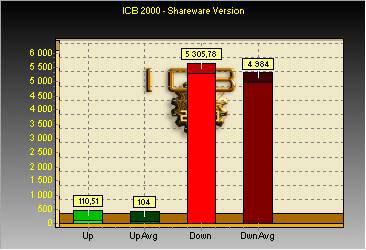
إذا أثناء نسخ ملف من كمبيوتر سطح المكتب على جهاز كمبيوتر محمول، سنطلق نفس المهمة، ولكن في الاتجاه المعاكس، ستسقط السرعة قليلا. علاوة على ذلك، فإن السرعة في وضع التحميل لا يسقط بشكل كبير، ولكن في وضع التنزيل، نلاحظ تخفيض ملحوظ في الإنتاجية.
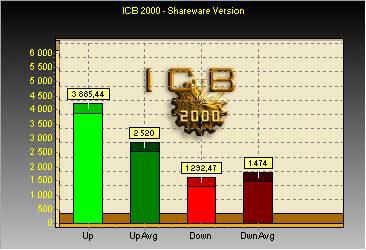
وأخيرا، دعونا نرى ما يحدث عندما نطلق أي تطبيق شبكة يولد حمولة متوازنة على القناة. لقد أطلقنا هنا صورة على كمبيوتر محمول من الفيلم المسجل على سطح المكتب.
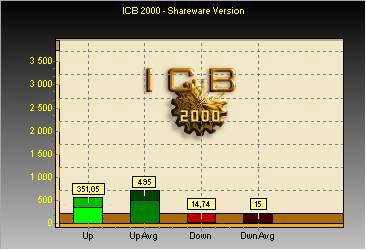
كما ترون، في هذا الوضع، يكون الحمل على القناة مهم جدا، مما يتيح للأجهزة تشغيل الشبكة عرض أكثر على عدة أجهزة كمبيوتر. هذا هو بالضبط ما يفسر عدم وجود الكبح عند عرض فيلم مع نسخ مواز للملف. بالنسبة إلى دائرة نصف قطرها، فإن ذلك في مثل هذه الشبكة ليست كبيرة جدا، وتعتمد على تكوين الغرفة. في الواقع، كل شيء سيعمل بشكل جيد في شقة عادية أو مكتب صغير.
كم عدد أجهزة الكمبيوتر التي يمكن دمجها في هذه الشبكة اللاسلكية؟
مفاجأة سارة لكثير منكم ستكون تلك الشبكة البسيطة المخصصة قد تتضمن العديد من أجهزة الكمبيوتر التي يمكن ربطها بسهولة مع بعضها البعض وتوفر سهولة الوصول إلى الإنترنت. ومع ذلك، تذكر أن الزيادة في عدد العمل في وقت واحد على شبكة أجهزة الكمبيوتر يقلل بشكل كبير من أداء الشبكة بشكل كبير، والتي ترتبط بالحاجة إلى نقل جميع البيانات من خلال كمبيوتر سطح المكتب، والتي في حالتنا هي عبارة عن بوابة.
استنتاج ...
لذلك، نأمل أن تقوم التوصيات المفصلة أعلاه بتبسيط تجربتك الأولى في إنشاء شبكة منزلية لاسلكية. على الرغم من التعقيد الخارجي للعملية، إلا أن كل شيء تبين أنه أكثر من سهولة. ومع ذلك، لا يمكننا القول بأن القرار المعرض عالمي وسوف يكون صحيحا بنفس القدر بالنسبة لجميع الحالات. كما تظهر التجربة، فإن كل تثبيت شبكة لاسلكية تقريبا مع معدات جديدة تسبب أي أسئلة، خاصة في المستخدمين الذين ليس لديهم تدريب خاص. الشيء الرئيسي الذي يجب أن تفهمه بوضوح وتمثيل سلسلة من الإجراءات التي يجب أن تؤدي إلى إطلاق ناجح للشبكة اللاسلكية. في المقالة التالية، سنقدم لك المعدات التي تسمح لك بزيادة أداء شبكة منزلك بشكل ملحوظ.
شكرا للاهتمام!
اترك تعليقك:
منذ الآن في كل شقة هناك العديد من أجهزة الكمبيوتر و أجهزة محمولة مع wi-fi، في كثير من الأحيان مستخدمين بسيطين هناك سؤال حول كيفية تكوين الشبكة اللاسلكية. في هذه المقالة، نحن والنور في هذا السؤال الزلق. كمثال، ستقوم بتكوين الشبكة اللاسلكية في نظام التشغيل Windows 7.
تحتاج أولا إلى تكوين الكمبيوتر الرئيسي لشبكتنا المستقبلية. يمكن أن يكونوا مثل الكمبيوتر المحمول، ولهذا، قم بتنشيط محول Wi-Fi على جهاز الكمبيوتر الخاص بنا. ثم تفتح القائمة والنقر بزر الماوس الأيمن فوق النقر فوق الكمبيوتر على الكمبيوتر، حيث في قائمة السياق، انقر فوق "خصائص". بعد ذلك، نذهب جميعا إلى المعلمات الإضافية للنظام وانقر على اسم الكمبيوتر، وفي العمود "الوصف" نقدم وصفك، على سبيل المثال، "الكمبيوتر فلاديمير إيليتش". مزيد من اختيار "التغيير" وإعطاء الاسم لهذا الجهاز لا ينبغي تكراره من قبل الآخرين على الشبكة. في العمود "مجموعة العمل" تشير إلى اسم هذه المجموعة، والتي يجب أن تكون هي نفسها على جميع أجهزة شبكتنا، وإعادة التشغيل.
عند إعادة تشغيل الكمبيوتر، يستمر إعداد الشبكة اللاسلكية. حدد أيقونة الاتصال السلكية والانتقال إلى "إدارة الشبكة"، حيث النقر فوق "الشبكة اللاسلكية". في القائمة التي تظهر، حدد "ADD" والتالي هو تكوين اللاسلكي هنا، يجب عليك أيضا التوصل إلى اسم لشبكتك، ما تريد. ثم اختر "أمان WPA2 الشخصية". إذا كانت هناك أجهزة على منصة Windows XP، فاختر "WEP".
بعد ذلك، قم بتثبيت كلمة المرور، اضغط على "التالي" وفي مربع الحوار الجديد الذي يظهر تتيح لك مشاركة الإنترنت لأجهزة كمبيوتر الشبكة، وبعد ذلك يمكنك إغلاق النافذة.
ولكن على إعداد الشبكة اللاسلكية هذا هو الآن مهمتنا هي تكوين أجهزة الكمبيوتر الأخرى في هذه الشبكة. شغله محول الانترنت اللاسلكي، افتح قائمة زر "ابدأ". نستمر من خلال النقر فوق الزر الأيمن الموجود في مناور على أيقونة الكمبيوتر، حيث يمكنك تحديد "خصائص ومعلمات النظام المتقدمة". الآن انقر فوق قسم "اسم الكمبيوتر" ومنحه اسمك الفردي. بعد ذلك، حدد اسم المجموعة التي يجب أن تتطابق مع اسم المجموعة على الكمبيوتر الرئيسي.

نذهب مرة أخرى إلى إدارة الشبكة، حيث نذهب إلى قسم "تغييرات معلمات محول" وحدد "خصائص"، وبعد ذلك أقفز على إصدار خط البروتوكول 4. هنا، نعلم مرحلة إعداد عنوان IP. في العمود "عنوان IP"، نعلم جهاز الكمبيوتر الخاص بك بهذا، ويجب القيام بذلك، مما يدفع من IP من الكمبيوتر الرئيسي. على سبيل المثال، إذا كان IP للجهاز الرئيسي 192.168.0.1، فسيكون IP لجميع أجهزة الكمبيوتر هو نفسه، باستثناء الرقم الأخير. من المهم جدا أن تكون الشبكة ليس لها نفس IP. في الطباعة الرسم البياني 255.255.255.0، وسوف يكون عنوان IP للكمبيوتر الرئيسي في الخط. في "خادم DNS المفضل" و "خادم DNS البديل" حدد عنوان الموفر.
بعد كل هذه التلاعب، نجري تغييرات. وانتقل الآن فقط إلى اتصالات الشبكة، حدد شبكتك، وأدخل كلمة المرور، وهذا كل شيء. إذا لم تعد هناك في شبكة أجهزة الكمبيوتر، اكتمال تكوين الشبكة اللاسلكية هذا. إذا كانت هناك بعض أجهزة الكمبيوتر أو أجهزة الكمبيوتر المحمولة، فعندئذ في هذه الحالة، تحتاج إلى تكرار الإجراء لإعداد الكمبيوتر الأخير.

أود أن أضيف توصيات حول حماية الشبكة. في مؤخرا حالات غزو المستخدمين غير المصرح بهم لديهم متكررة. تأكد من تثبيت الكمبيوتر الرئيسي برنامج مضاد للفيروساتوبعد تأتي أيضا بكلمة مرور طويلة ومتطورة بأحرف كبيرة وصغيرة تتخللها بأرقام. سيؤدي ذلك إلى زيادة الأمان وتقليل خطر التداخل مع الأشخاص غير المصرح لهم، وكذلك منع سرقة المعلومات القيمة وتحميل الغرباء.
فقط تخيل: يمكن عرض صفحات الويب أثناء الجلوس على الأريكة في غرفة المعيشة، يمكنك التواصل مع الأصدقاء في الدردشة، والكذب في السرير، ويمكنك إرسال مستندات إلى طابعة مكتب المنزل من جهاز كمبيوتر في المطبخ. توفر الشبكة اللاسلكية حصريا فرص واسعةوإعدادها سهلة للغاية. هذه المقالة تقدم تعليمات خطوه بخطوه بواسطة إعداد شبكة لاسلكية وبدأ استخدامه.
المعدات اللازمة لتوصيل Windows بالشبكة اللاسلكية
لتكوين شبكة لاسلكية، مطلوبة المكونات المدرجة أدناه:
اتصال إنترنت النطاق العريض والمودم
اتصال إنترنت النطاق العريضضمانات سرعة عالية نقل البيانات - على عكس البطيء الوصول عن بعد، لا يكفي قوية لدعم الشبكة اللاسلكية. عادة، يتم تثبيت اتصال النطاق العريض باستخدام خط مشترك رقمي (DSL) أو كابل. للحصول على اتصال واسع النطاق، اتصل بمزود الإنترنت الخاص بك. عادة، توفر اتصالات DSL شركات الهاتف، وتوصيلات الكابلات هي تلفزيون الكابل.
غالبا ما يتم توفير مقدمي الإنترنت وحتى تثبيت أجهزة المودم النطاق العريض. يقدم بعض مقدمي الإنترنت مزيجا من المودم والأجهزة التوجيه اللاسلكية. يمكن شراء هذه المعدات في مخازن الكمبيوتر والتكنولوجيا الإلكترونية.
راوتر لاسلكي
ينقل جهاز التوجيه البيانات بين الشبكة والإنترنت. جهاز التوجيه اللاسلكي يسمح قم بتوصيل الكمبيوتر بالشبكة بمساعدة غير كابل، ولكن إشارات الراديو.
هناك عدة أنواع من تقنيات الشبكات اللاسلكية، على وجه الخصوص 802.11A، 802.11b، 802.11g و 802.11n. نوصي باستخدام جهاز توجيه يدعم تقنية 802.11g أو 802.11N، لأن هذه النماذج يمكن أن توفر معدل نقل البيانات المناسب والحفاظ على قوة إذاعية كافية.
محولات لاسلكية
محول الشبكة - هذا هو الجهاز الذي يربط الكمبيوتر بالشبكة. لتوصيل كمبيوتر محمول أو كمبيوتر سطح المكتب على شبكة لاسلكية، يجب تجهيزها بمحول شبكة لاسلكية. يتم توفير معظم أجهزة الكمبيوتر المحمولة وأجهزة الكمبيوتر المكتبية مع محول شبكة لاسلكية مثبت مسبقا. لمعرفة ما إذا كان محول شبكة لاسلكية مثبت على الكمبيوتر، اتبع الخطوات التالية:
- فتح مدير الجهاز
- انقر نقرا مزدوجا فوق الرمز محولات الشبكة .
- ابحث عن محول شبكة، في العنوان الذي توجد كلمة "لاسلكية".
إذا كان الكمبيوتر يتطلب محول شبكة لاسلكية، فيمكنك شرائه في متجر كمبيوتر وتكنولوجيا إلكترونية وتثبيت نفسك.
يوصى بتحديد محولات نوع الإطارات المتسلسل العالمي (USB): فهي صغيرة الحجم، فهي سهلة التركيب ويمكنك الانتقال من الكمبيوتر إلى الكمبيوتر. تأكد من أن نوع المحولات هو نفسه كما هو الحال في جهاز التوجيه اللاسلكي. عادة ما يتم الإشارة إلى نوع المحول على الحزمة ويتم الإشارة إليها بالحرف (على سبيل المثال، G أو A).

تكوين المودم والاتصال بالإنترنت
عند تثبيت جميع المعدات اللازمة، تحتاج إلى تكوين المودم والاتصال بالإنترنت.
إذا لم يقوم موفر الإنترنت بتكوين المودم، قم بتوصيل المودم بالكمبيوتر والإنترنت، بعد التعليمات الواردة في وثائق المودم. إذا كنت تستخدم خط مشترك رقمي (DSL)، قم بتوصيل المودم بمقبس الهاتف. إذا تم استخدام الكابل، قم بتوصيل المودم على موصل الكبل.
موقع جهاز التوجيه اللاسلكي على الشبكة
يجب وضع جهاز التوجيه اللاسلكي حيث يمكن أن تأخذ إشارة قوية مع الحد الأدنى من التداخل. للحصول على أفضل النتائج، استخدم النصائح التالية.
- ضع جهاز التوجيه اللاسلكي في المركزوبعد يجب وضع جهاز التوجيه أقرب إلى مركز المنزل لتوفير إشارة لاسلكية قوية في جميع أنحاء المنزل.
- لا تضع جهاز التوجيه اللاسلكي على الأرض أو بجانب الجدران والأشياء المعدنية.، على سبيل المثال، ملفات البطاقة المعدنية. أصغر العقبات الجسدية بين الكمبيوتر والموجه، وأقوى إشارة الموجه ستكون.
- تقليل التداخلوبعد في معدات الشبكة يستخدم المعيار "802.11g" من قبل تردد راديوي من 2.4 جيجاهرتز (GHz). في هذا التردد، عادة ما تكون الأفران الميكروويف والعديد من الهواتف اللاسلكية تعمل عادة. عند تشغيل الميكروويف أو استدعاء الهاتف اللاسلكي، يمكن أن تقاطع إشارة الشبكة اللاسلكية مؤقتا. يمكن تجنب معظم هذه المشكلات باستخدام هاتف لاسلكي مع تردد عالي (على سبيل المثال، 5.8 جيجاهرتز).
حماية الأسلاك اللاسلكية اللاسلكية
الأمن مهم دائما، وفي حالة استخدام شبكة لاسلكية، يرتفع هذا السؤال أكثر وضوحا، لأن الإشارة يمكن أن توزع خارج الفضاء. إذا لم تقم بحماية الشبكة، فسيتمكن مستخدمو آخرون من أجهزة الكمبيوتر القريبة من الوصول إلى البيانات المخزنة على أجهزة كمبيوتر الشبكة الخاصة بك واستخدام اتصال الإنترنت. لحماية الشبكة اللاسلكية، اتبع هذه الخطوات.
- حماية جهاز التوجيهعن طريق تغيير اسم المستخدم وكلمة المرور الافتراضية. تشير معظم الشركات المصنعة إلى اسم المستخدم وكلمة المرور واسم الشبكة الافتراضي لجهاز التوجيه. يمكن استخدام هذه المعلومات للوصول إلى جهاز التوجيه دون معرفة مالكها. لتجنب، قم بتغيير اسم المستخدم وكلمة المرور على جهاز التوجيه افتراضيا. يمكن العثور على تعليمات إضافية في وثائق الجهاز المصاحبة.
- إعداد مفتاح الأمان للشبكةوبعد يتم محمية ملفات البطاقات بمفتاح التعليمات البرمجية الآمنة، والشبكات اللاسلكية محمية من الوصول غير المصرح به باستخدام مفتاح أمان الشبكة.
كيفية تكوين مفتاح أمان الشبكة في ويندوز؟
- فتح الشبكة ومركز التحكم في الوصول المشترك .
- انقر فوق جملة تكوين اتصال جديد أو شبكة .
- لائحة الطعام جلسة شبكة جديدة وحدد التالي.
سيقدم المعالج إرشادات خطوة بخطوة لإنشاء اسم الشبكة ومفتاح الأمان. إذا كان جهاز التوجيه يدعم التكنولوجيا المحمية الوصول إلى شبكة Wi-Fi الوصول المحمي (WPA أو WPA2)، سيقوم المعالج تكوينه افتراضيا.
بالإضافة إلى ذلك، تتيح لك تقنية WPA2 أو WPA استخدام عبارة كلمة المرور - وهذا يعني أنه لا توجد حاجة لحفظ التسلسل المعقدة للأحرف والأرقام.
اكتب مفتاح الأمان وتخزينها في مكان آمنوبعد يمكن تسجيل مفتاح الأمان على ذاكرة USB فلاش، بعد تعليمات المعالج.
- استخدام جدار الحمايةوبعد جدار الحماية هو المعدات أو البرمجياتمما يساعد على حماية الكمبيوتر من المتسللين و البرامج الضارةوبعد باستخدام جدران الحماية على جميع أجهزة الكمبيوتر الشبكة ستساعد في التحكم في توزيع البرامج الضارة إليها، بالإضافة إلى حماية أجهزة الكمبيوتر عند الوصول إلى الإنترنت. جدار الحماية ويندوز يأتي مع ويندوز!
إضافة أجهزة الكمبيوتر إلى شبكة لاسلكية
لتوصيل كمبيوتر محمول أو كمبيوتر سطح المكتب على شبكة لاسلكية، اتبع هذه الخطوات.
- افتح نافذة "الاتصال بالشبكة".
- حدد الشبكة من القائمة التي تريد الاتصال بها، وانقر فوق زر الاتصال.
- أدخل مفتاح الأمان. يمكن إدخال المفتاح أو توصيل ذاكرة فلاش USB بهذا المفتاح للكتابة إلى منفذ USB للكمبيوتر.
مشاركة الملفات والطابعات
ويفضل أن تكون الشبكة اللاسلكية مثبتة من أجل الوصول إلى الإنترنت من أي غرفة في المنزل، لكن المستخدمين يحتاجون وصول لاسلكية إلى الملفات والطابعات.
مشاركة الملفات
أسهل طريقة لتوفير ملفات المشاركة على الشبكة - تكوين مشاركة للمجموعة المنزلية. إذا لم تكن المجموعة الرئيسية، فيمكنك تقديم ملفات تقاسمها عن طريق نشرها في مجلد قسم مجلد المشترك. المستخدمين المتصلين بالشبكة الوصول تلقائيا إلى جميع الملفات أو المجلدات الموضوعة في المجلد المشترك. لتوفير الوصول إلى المجلد المشترك، اتبع هذه الخطوات.
- افتح النافذة إعدادات إضافية الوصول العام .
- انقر فوق السهم المزدوج للكشف عن التيار ملف تعريف الشبكة .
- في حقل المشاركة، استخدم المجلد "General"، حدد أحد المعلمات التالية:
- تمكين المشاركة حتى تتمكن جميع المستخدمين الذين لديهم حق الوصول إلى الشبكة قراءة الملفات العامة وتسجيلها في المجلدات العامة؛
- تعطيل الوصول إلى المجلد المشترك (في المستخدمين المتصلين بالكمبيوتر، يبقى الحق في الوصول إلى هذه المجلدات).
- اضغط الزر حفظ التغييرات وبعد إذا طلب منك إدخال كلمة مرور المسؤول أو تأكيد، أدخل كلمة المرور أو تأكيد.
الخطوات المذكورة ضرورية تشغيل على جميع أجهزة الكمبيوتر، التي تستضيف الملفات للوصول المشترك.
ليزود الولوج إلى الملفات الخاصة, حفظ أو نسخ هذه الملفات إلى المجلد على جهاز الكمبيوتر الخاص بك. لكل نوع من أنواع المكتبة ("المستندات"، "الموسيقى"، "الصور" و "الفيديو") هناك مجلد مشترك. كل شخص لديه حساب على الكمبيوتر، لديه حق الوصول إلى هذه المجلدات. على سبيل المثال، لفتح مجلد "المستندات العامة"، اتبع الخطوات التالية:
- افتح مكتبة المستندات.
- في منطقة الانتقال، في قسم المكتبة، انقر نقرا مزدوجا فوق المستندات، ثم انقر نقرا مزدوجا فوق المستندات العامة.
وصول الطابعة المشتركة
إذا كانت الطابعة متصلة بأجهزة كمبيوتر شبكة واحدة، فيمكن إجراء الطباعة من أي جهاز كمبيوتر متصل بالشبكة اللاسلكية هذه. أسهل طريقة لتوفير المشاركة في الطابعة هي إنشاء خانة الاختيار. الطابعات عند تكوين مجموعة المنزلوبعد إذا لم تكن المجموعة الرئيسية، فيمكنك تنفيذ الخطوات التالية.
- أدخل ب. نظام ويندوزالتي تكون الطابعة متصلة.
- افتح نافذة "خيارات المشاركة المتقدمة".
- انقر فوق السهم المزدوج للكشف عن ملف تعريف الشبكة الحالي.
- في ملف المشاركة ونقاط الطابعة، انقر فوق تمكين مشاركة الملفات والطابعات ، بعد ذلك، انقر فوق الزر "حفظ التغييرات". إذا طلب منك إدخال كلمة مرور المسؤول أو تأكيد، أدخل كلمة المرور أو تأكيد.
ملحوظة: إذا قمت بتمكين كلمة المرور المحمية بكلمة مرور، يمكن للمستخدمين استخدام حساب كلمة المرور للوصول إلى الطابعة.
للوصول إلى الطابعة من أي كمبيوتر على الشبكة، اتبع الخطوات التالية:
- افتح مجلد "الشبكة".
- انقر نقرا مزدوجا فوق أيقونة الكمبيوتر التي تتصل بها الطابعة.
- انقر نقرا مزدوجا فوق أيقونة الطابعة. سوف تضيف Windows تلقائيا إلى الكمبيوتر وتثبيت برنامج تشغيل الطابعة.
استمتع بالحرية!
هذا كل شيء - الشبكة اللاسلكية جاهزة للاستخدام. الآن يمكنك السفر على الإنترنت، وإرسال بريد إلكتروني وزيارة المتاجر على الإنترنت، والكذب على الأريكة أو يستريح على التراس.